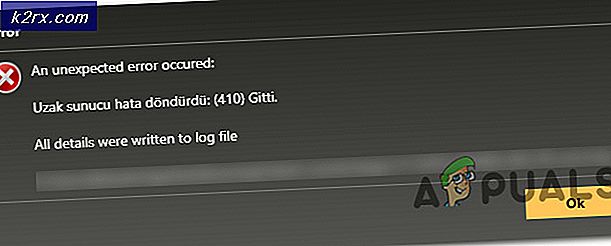Fix: Snabb laddning fungerar inte
Snabb laddning är ett koncept som först uppfanns av Qualcomm 2013. Sedan dess har det uppgraderats flera gånger och antogs i olika former av många smarttelefontillverkare. Men de flesta av oss hörde om snabb laddning som den hetaste nya funktionen introducerad med Samsung Galaxy S6.
Nu använder alla de bästa globala smartphone-företagen snabb laddning i en eller annan form. Vi lever våra liv på ett sätt där varje sekund spelar roll, och snabb laddning kan hjälpa oss att spara värdefull tid.
Tekniken är oerhört användbar eftersom den helt enkelt kan ladda telefonen på mindre än en timme. Vissa enheter klarar även att få ytterligare 4 timmar att använda med bara 10 minuters laddning.
Hur fungerar snabb laddning?
För att förstå kraften för snabb laddning måste vi analysera hur vanliga laddare brukade arbeta. Hittills var laddare noga med att inte tillåta för mycket strömflöde i enheten eftersom det hade potential att skada batteriet och steka telefonen i vissa fall.
Snabbladdning fungerar med en ökad spänningsgräns som möjliggör betydligt mindre laddningstider. Även om det låter riskabelt har tekniken varit tillräckligt länge för att den ska vara säker. Och nej, not 7 fiasko hade inget att göra med snabb laddning.
Men som med alla utvecklande teknologier är saker inte perfekta. Användare rapporterar problem med snabb laddning endast efter att de har köpt sin enhet. Med det här i åtanke, låt oss ta en titt på de vanligaste faktorerna som kommer att få telefonen att sluta snabbt ladda:
- Med en laddare som inte stöder adaptiv snabb laddning
- Felaktig adapter
- Bruten USB-kabel
- Lint / smutsackumulering inne i mikro-USB-porten (laddningsporten)
- Felaktig laddningsport
- Snabb laddning är inaktiverad från Inställningar
- Programvara glitch
Det finns inget sätt att identifiera problemet genom ett enda steg, så bära med oss och följ varje metod i ordning tills du lyckas hitta en lösning som återaktiverar snabb laddning eller åtminstone identifiera problemet. Låt oss börja.
Metod 1: Kontrollera att snabb laddning är aktiverad från Inställningar
Vissa tillverkare har ett alternativ som gör att du kan inaktivera snabb laddning från menyn Inställningar . Vem vet? Det kan hända att du eventuellt har inaktiverat det av misstag eller en programuppdatering har gjort det för dig. Många Samsung Galaxy S6-användare har märkt att snabb laddning avaktiverades med Android 6.0.1-uppdateringen. Innan du gör något annat, så här är du säker på att snabb laddning är aktiverad på enhetens inställningar:
- Öppna App-menyn och tryck på Inställningar .
- Tryck på Batteri .
- Bläddra hela vägen till det sista alternativet. Se till att växeln bredvid Snabb kabelladdning är aktiverad.
- Anslut telefonen med den ursprungliga laddaren och se om snabbladdning fungerar. Om inte, starta om enheten och försök igen innan du fortsätter till nästa metod.
Metod 2: Använda en certifierad snabbladdare
Att vara säker på att du använder en certifierad snabbladdare är oerhört viktigt. En traditionell laddare kommer inte att kunna förstärka laddningsförmågan som certifierad burk. Dessutom bör du kontrollera att den väggladdare du ansluter till har en utgångsgradering på minst 2 Amps.
Börja med att titta på laddarens adapter. Om det går att snabbt ladda, ska det skrivas på det. Beroende på tillverkaren bör det säga något som Adaptive Fast Charging, Snabb laddning, Dash Charging eller Snabb laddning . Om du inte ser någonting som är relaterad till snabbladdning på din adapter, är chansen att du snabbt laddar med en laddare som inte kan göra det.
Om din laddare faktiskt säger att den stöder en snabb laddning, fortsätt till nästa metod.
Metod 3: Använd en annan USB-kabel
I de flesta fall bryts USB-kabeln innan adaptern gör det. Att använda en felaktig USB-kabel betyder inte nödvändigtvis att telefonen slutar ladda helt. I vissa fall kommer endast en av två guldkontakter inuti mikro-USB-porten att brytas, vilket gör att telefonen inte kan laddas, men kan fortfarande laddas om i vanligt läge.
Låt oss visa att det här är fallet genom att byta ut USB-kabeln med en annan. Byt endast kabeln, men använd den samma väggladdaren. Om det snabbt laddas med den nyligen införda kabeln, måste du dölja din gamla.
Om det inte fungerade finns det fortfarande något annat att göra här om du har medlen. Om möjligt, prova laddaren / kabelkombinationen som inte laddades korrekt på en annan snabbladdningsenhet. Om det inte fungerar med den andra enheten är det mest sannolika problemet laddaren.
Metod 4: Ta bort lint / smutsackumulering
Om metoderna ovan inte har gjort jobbet, kan det vara värt att se inuti din laddningsport för ludd, smuts eller annat skräp. Ibland hindrar uppsamlingen av smuts och ludd runt kontakterna överföringen av el. Här är en snabb guide för att se till att det inte händer:
PRO TIPS: Om problemet är med din dator eller en bärbar dator, bör du försöka använda Reimage Plus-programvaran som kan skanna förvaret och ersätta korrupta och saknade filer. Detta fungerar i de flesta fall där problemet uppstått på grund av systemkorruption. Du kan ladda ner Reimage Plus genom att klicka här- Börja med att använda en ficklampa för att titta in i mikro-USB-porten. Ser du något tecken på främmande material? Om du gör det, gå framåt.
- Slå av telefonen helt och använd ett litet par pincett, en nål eller en tandpetare för att avlägsna eventuell stor uppsamling av skräp.
- Doppa en liten bomullspinne i gnidningsalkohol och låt det sitta en stund.
- Använd bomullspinnen för att utföra cirkulära rörelser inuti laddningsporten, för att ta bort eventuell kvarvarande smuts.
- Låt din telefon torka upp en timme eller två innan du slår på den igen.
- Anslut laddaren igen och se om den är snabbladdning eller inte.
Metod 5: Laddning i Säkert läge
Om du fortfarande är utan snabb laddning, låt oss utesluta möjligheten till en programvarukonflikt. Vi kan göra det genom att starta enheten i Säkert läge och se om det kan göra en snabb laddning.
I felsäkert läge kör inte enheten de appar som du har installerat hittills och kommer endast att förlita sig på förinstallerade appar som skickas med enheten. Låt oss börja med att ange Säkert läge:
- När telefonen är påslagen håller du strömbrytaren intryckt i flera sekunder.
- När du ser menyn Power Options, tryck och håll ner strömmen .
- Om du länge trycker på avstängningsalternativet rätt, får du ett dolt meddelande som frågar om du vill starta om i säkert läge. Hit OK .
- Nu är du i säkert läge genom att kontrollera om ikonen Säkert läge finns i nedre vänstra hörnet av skärmen.
- När du är i säkert läge, sätt i laddaren och se om den är snabbladdad. Om det inte fungerar, fortsätt till nästa och sista metoden.
Men om snabbladdning gör det i säkert läge är det klart att du har en appkonflikt. Nu måste du avinstallera varje app som nyligen laddades ner som du tror kan störa snabbladdning. Om du installerade program för batterishantering skulle jag börja med dem. Här är en snabbguide:
- Gå till Inställningar> Programhanteraren> Hämtad .
- Tryck på appen du vill avinstallera.
- Tryck på Avinstallera och tryck OK för att bekräfta.
- Upprepa proceduren med varje app du tror kan vara ansvarig för programvarukonflikten.
Metod 6: Gör en fabriksåterställning
Om avinstallation av skuggiga appar har inte återställt enhetens snabbladdningsfunktioner finns det ytterligare ett steg du kan ta innan du skickar in den för reparation. Men låt oss hoppas att en fabriksåterställning kommer att lösa problemet.
Obs! Innan du fortsätter, bör du veta att en fabriksåterställning kommer att radera några av dina personuppgifter som finns på telefonen. Det rekommenderas att skapa en säkerhetskopiering innan du går in med en fabriksåterställning.
- Gå till Inställningar> Avancerade inställningar .
- Tryck på Säkerhetskopiera och återställ och se om säkerhetskopieringar är aktiverade på din enhet. Om du inte har en säkerhetskopia, borde du göra en nu.
- Bläddra ner och knacka på Återställ fabriksdata .
- Tryck på Återställ telefon och vänta på att processen ska slutföras.
- Vänta på att telefonen ska startas om och kontrollera om snabbladdning fungerar som den ska.
Om du gick igenom alla metoder ovan och du inte lyckats få snabb laddning att fungera igen på din enhet, är jag ledsen att säga, men det finns en stor chans att din enhet lider av ett allvarligt hårdvarufel. Om du är under garanti, var inte blyg och fråga om en ersättare direkt från get-go. Vissa laddningsportar är anslutna till skärmen, så om du lider av en felaktig laddningsport får du en gratis skärmbyte.
Om du är under garanti, var inte blyg och fråga om en ersättare direkt från get-go. Vissa laddningsportar är anslutna till skärmen (det här är fallet med S7 och S7 Plus), så om du lider av en felaktig laddningsport får du en gratis skärmbyte.
PRO TIPS: Om problemet är med din dator eller en bärbar dator, bör du försöka använda Reimage Plus-programvaran som kan skanna förvaret och ersätta korrupta och saknade filer. Detta fungerar i de flesta fall där problemet uppstått på grund av systemkorruption. Du kan ladda ner Reimage Plus genom att klicka här